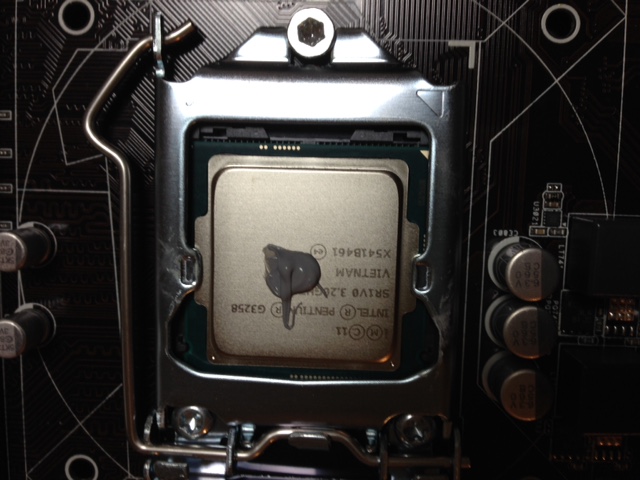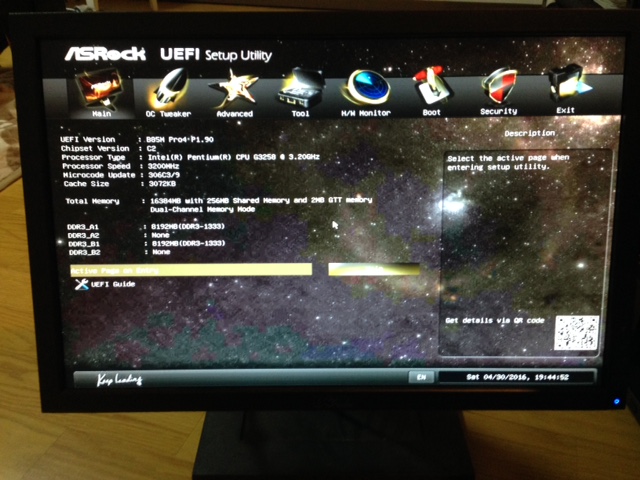マザーボードの設定
マザーボードをあけてみる
さっそく、マザーボードの箱を開けてみましょう。中にはSATAのケーブルと取説、バックパネルがあります。それらを横に避けて、静電気防止袋に入っているマザーボードを取り出します。このとき、入っていた袋等は決して捨てずに取っておきましょう。なぜなら、最近はマザーボードとCPUなどの相性保証がついているからです。もし、相性が合わなかった場合は返品ができるのですが、袋等を捨ててしまうと返品に対応してもらえない事があるそうです。なので、相性チェックが終わるまではどこかに大事に取っておきましょう。とりあえず、外見上おかしい所が無い事を確認します。まず、初めにCPUをとりつけます。CPUを取り付ける場所は真ん中のカバーがかかった部分です。まずは、ねずみ取りの様な金属のレバーを押し開けます。この際、カバーは取り外してしまいましょう。なお、カバーを外すピンが見えると思いますが手で触れては行けません(上写真)。CPUを箱から取り出し、三角印と切欠を合わせる様にそっと配置し、レバーを閉じます。浮いている感じが無ければ、完了です(下写真)。
CPUファンとメモリの設置
次にCPUファンを取り付けます。CPUファンは最初に熱伝導グリスを写真の様に添付して、薄く延ばし接触熱抵抗を減らします。そして、CPUまわりに配置されている4つのピンにファンのピンを差し込みます。このとき差し込みピンはロックを外した状態にしておきましょう。差し込んだ上でピンのロックをかけて完了です。後はファンが引っかからない様に配線を延ばして、マザーボードのCPUファンと書かれている場所にCPUファンの端子をつなぎます。次にメモリを差し込みます。メモリは、4ポートありますが、A1とB1と書かれている部分に差し込みます。A1とB1は1つ飛ばして配置されているので注意です。取り付け位置の爪のロックを外して、カチッと音がするまで差し込みます。下の写真は設置図になります。
箱に設置
次にケースに設置を行います。まず始めに、マザーボードの箱に入っていたバックパネルを設置します。バックパネルの爪は最初から折っておきましょう。バックパネルが設置できたら、マザーボードをケースに取り付けます。次にケースに付属した、FAN1, FAN2, USB2.0, USB3.0 ,HD AUDIO,LED,Reset switch,Power switchをマザーボードの端子に取り付けます。写真にある様に設置できたら、いよいよ電源の取り付けです。ケースの下部、もしくは上部に電源取り付け用の穴がありますのでネジで4カ所固定します。次に電源のケーブルを設置します。最初にATXメインケーブルと言う24ピンのコネクタを装着します。マザーボードが20ピンに対応している場合は、20+と書かれている方だけを装着します。次にATX12Vケーブルと呼ばれる8ピンのケーブルを装着します。8ピンは4Pと書かれたケーブルが+-でセットになっています。これで最小限のセットアップが完成です。
最小限セットアップでの起動
それでは電源に100V交流電源をつなぎ、スイッチを入れて下さい。うまく、接続ができていればBIOS画面が起動するはずです。画面を進んで、右の様な画面が現れれば成功です。メモリやCPUが認識されている事がわかります。そのまま、H\W Monitorに進むとCPUの温度やFunの回転数等がモニターされている事が確認できます。ココまで確認したら一端電源をOFFにして最後の仕上げです。
CD/DVDドライブおよびHDD,SDDの設置
次にDVD/CDドライブおよびHDD,SSDを設置します。ケースによりますが、基本的にはケースの規格に合わせて設置します。これらの機器はSATAのケーブルと電源を差し込むだけで基本的には起動します。これらのセットアップを組み込んだ上でBOOT画面を開くと、それぞれの素子が認識されている事がわかります。
PCIボードでLANポートを増設する
最後にEthernetのポートを拡張する為にPCIボードをマザーボードに装着します。これらの素子が全て搭載されたら基本的には自作PCの完成です。